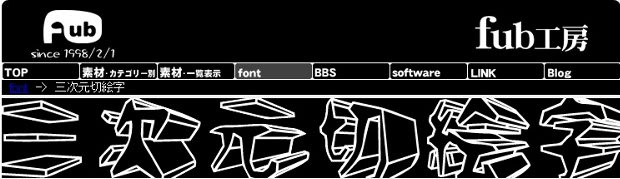メールに書き込んだWebアドレスのリンク不調が、いつの間にか自然解消してしまった。
どこかで何かがおかしかったのだが、巨大システムの最端末からは原因を探り当てることもできず、わかったところでこちら側でどうすることもできない。
半島の端っこにいる個人が、地震観測や予知の研究をしてみても、実用にならないのと同じことである。
とは言っても、珍奇な現象はまたいつか起こる。
そのときにまただめかとあきらめずに、自分でできる範囲のことはしたほうがよいだろう。
受信メールからのリンク不調を、自力で解消する方法はないのか。
つなげるだけなら、アドレスの文字を端から端までコピーして、ブラウザーのアドレスバーに貼り付けて [Enter] でよいのだが、この方法では何ともいまいましさをぬぐいきれない。冴えない手なのである。
一回こっきりならさほどの手間でもないからよいが、繰り返しリンクさせたいようなことがもしあったとすれば、受信ファイルを正常な状態に戻しておいたほうが気分がよい。
さて、どうするか。
 リンク不調になったメールには、どこかで何かバグが取りついたのではないか。
リンク不調になったメールには、どこかで何かバグが取りついたのではないか。
それならバグをはたき落とすか洗い流すかすればよい。メールをロンダリングできないか。
受信ファイルからほかのフォルダーに移したところで、洗濯物の置き場を変えただけと同じで、きれいになるはずはない。
メールサーバーを洗濯機に使えないか。ネット・ランドリーだ。
メールサーバーにいったん送り返してまた呼び戻すというのはどうか。
幸いメールには自分宛てという経路ができる。それでやってみよう。
証拠品として保存フォルダーに入れてあった因縁付きのメールで、念のためリンクを試みる。やはりだめ、これはあたりまえ。
なお念のため別のフォルダーにコピーしてみる、やはりだめ、これもあたりまえ。
自分宛に返信、返ってきた。リンクを試みる。OK! ロンダリングに成功。
疑問はまだある。洗濯屋をランドリーと呼び、洗濯することをロンダリングと言うのはなぜなのか。